Adobe Photoshop CC 如何使用超级防抖滤镜。
- 时间:2014-08-29 17:30
- 来源:下载吧
- 编辑:xwgod
Photoshop CC是Adobe新一代图像处理软件,在其中加入了摄影师千呼万唤的超级防抖滤镜。
方法如下:
1、打开软件,似曾相识又是那样清新的新启动画面,它能给我更多的惊喜吗?
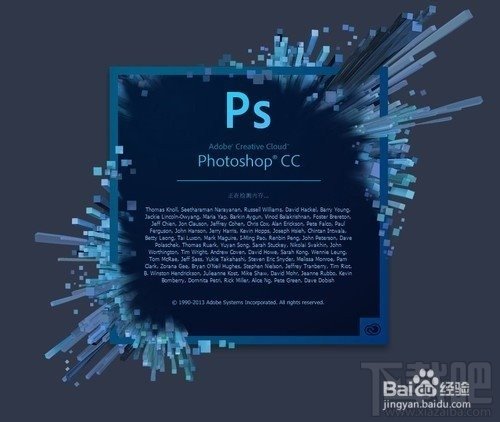
2、我使用三脚架好多年,找一张手抖引起的糊片还真不容易。我翻到了多年前拍摄的一张小狗狗,用这张片片试一试PSCC的防抖功能到底有多强大。

3、对于摄影师来说,手端拍摄与上架拍摄,比较大的不同就是细微之处。尤其是现在高像素相机已经普及,焦距倒数的快门速度已经不能保证清晰的前提下,数码防抖注定是铁手派的一大福音。我们试验之,最重要的就是看细节的表现。看是否能还原出锐利而又真实的图像来。这年头,手端能达到目的,谁还愿意拿着沉重的三脚架到处跑啊!
这个滤镜被放在锐化滤镜组中。
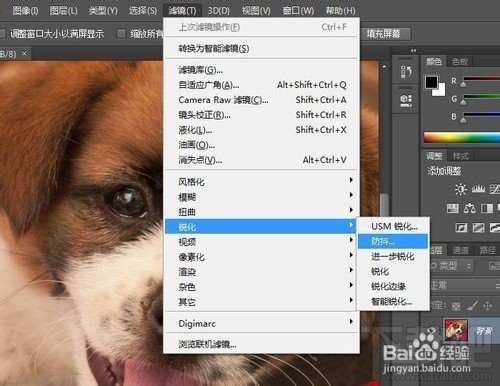
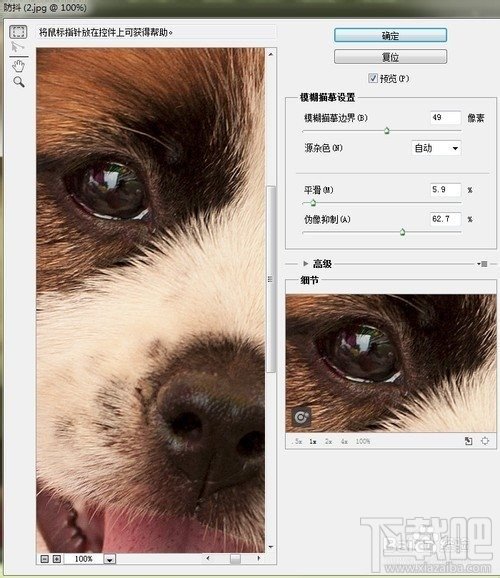
4、打开防抖滤镜,经过几秒钟的运算,图像立即清晰了很多。这种清晰与以往使用的智能锐化等滤镜不同。它不是简单地将边缘部分加大对比产生锐化,而是将因抖动而模糊的图像进行计算还原得到的,所以比较真实。
我们来看一下模糊描摹边界的作用,观察一个参数,可以这样来学。把这个参数拉到高到和高低,观察它们之间的区别。可以发现,当这个参数很高时,图像细节边缘会有晕影出现,失真较大,参数较小时,则图像细腻,失真少,边缘对比弱,小细节丰富。从我的理解,如果图像模糊较为轻微,可以使用较小的值,对很模糊的图像使用较大的值。这一点要在以后实践证明。
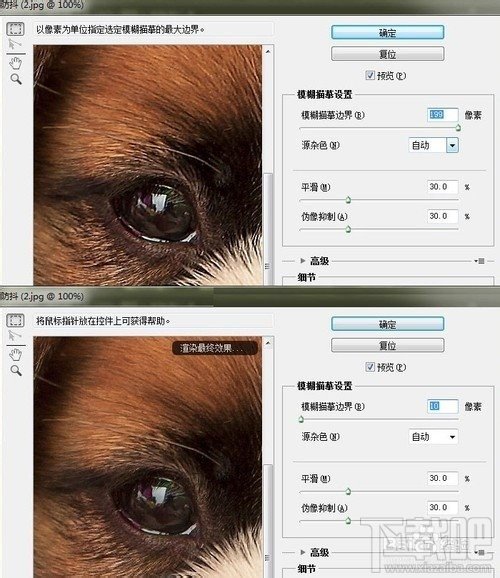
5、另外,大图片,比如相机原图,参数应该高一些。小图片则要用小参数。本文截图是用的原始大图,如果使用上传的小图,应该把参数向很小的值设置。
通过将平滑和伪像控制的参数设置及观察,我的第一印象是:平滑用来对锯齿边缘和噪点进行控制,这个值过大的话,图像细节尽失。
而伪像控制这个参数较大时,图像会略模糊一些,而参数较小时,图像清晰无比,但是在细节处会出现一些锐化过度的感觉。
Photoshop CC已经出来一段时间了,但其售价较高,祁连山也是今天早上才安装使用。现在还没有中文的相关资料,我也是按自己的观察得到一些结论。

6、总的来说,这个功能是一个数字革命,它让很多摄影师可以扔掉三脚架,轻装上阵。但它绝非万能妙药,对于十分严谨的拍摄,我还是建议摄影师使用三脚架。在真正稳定地拍摄环境中出来的作品,不是数码防抖所能代替的。

- photoshop cs6软件如何做出字体颜色渐变的效果?
- Photoshop CC新功能PS Camera Raw调色滤镜怎么用
- Photoshop cc 2017崩溃后文件怎么恢复?
- photoshop中怎么安装新的字体
- Photoshop CC滤镜库无法兼容Mac OS X 10.10.5解决方法
- 如何用Photoshop CC给草地上的美女加上古典暗调青黄色
- 用Photoshop CC鼠绘神采飞扬的时尚美女
- 在Photoshop CC中如何从右向左输入文字
- Photoshop CC如何打造惊艳的分散特效美女发型
- Photoshop CC怎样制作3D母亲节立体字
- 如何利用Photoshop CC简单处理破旧图片
- 如何用Photoshop CC去掉图片水印
最近更新
-
 淘宝怎么用微信支付
淘宝怎么用微信支付
淘宝微信支付怎么开通?9月5日淘宝公示与微信
- 2 手机上怎么查法定退休时间 09-13
- 3 怎么查自己的法定退休年龄 09-13
- 4 小红书宠物小伙伴怎么挖宝 09-04
- 5 小红书AI宠物怎么养 09-04
- 6 网易云音乐补偿7天会员怎么领 08-21
人气排行
-
 百度云盘下载速度慢破解教程 非会员限速破解
百度云盘下载速度慢破解教程 非会员限速破解
百度云盘曾几何时凭着超大容量、不限速和离线下载三大宝剑,一举
-
 Gmail打不开登录不了邮箱解决方法
Gmail打不开登录不了邮箱解决方法
Gmail邮箱打不开已成为事实,很多网友都在搜索gmail邮箱登录不了
-
 Google地图怎么查询地图坐标,谷歌地图怎么输入坐标查询
Google地图怎么查询地图坐标,谷歌地图怎么输入坐标查询
我们平时大家站的每一个地方,都有他唯一的坐标,像我们平时说的
-
 如何快速破解压缩包(rar,zip,7z,tar)密码?
如何快速破解压缩包(rar,zip,7z,tar)密码?
我们日常使用电脑时,几乎每天都会接触到压缩包文件,有时会遇到
-
 百度云盘下载文件过大限制破解 百度网盘直接下载大文件教程
百度云盘下载文件过大限制破解 百度网盘直接下载大文件教程
百度云盘(百度网盘)是非常方便好用的在线网盘,但要下载超过1G
-
 腾讯QQ6.1体验版本安装
腾讯QQ6.1体验版本安装
腾讯QQ6.1体验版本安装,腾讯qq不断的更新换代,现在来到QQ6.1,
-
 战网卡在“战网开启中”解决方法
战网卡在“战网开启中”解决方法
很多朋友登录战网客户端出现“战网开启中”卡在这个窗口中的情况
-
 优酷会员/付费电影破解教程(一键破解可在线播放)
优酷会员/付费电影破解教程(一键破解可在线播放)
优酷是国内比较大的在线视频网站,不仅有有趣好玩的视频,还有很
-
 谷歌地球专业版(Google Earth Pro)免费许可证密匙
谷歌地球专业版(Google Earth Pro)免费许可证密匙
价值399美刀的谷歌地球专业版(GoogleEarthPro)终于免费了,之前还
-
 crx文件怎么打开安装
crx文件怎么打开安装
谷歌浏览器为了防范插件在用户不知情的情况下安装到浏览器中,从


